By Nathan E. Malpass, Son Güncelleme: 4/03/2024
Akıllı telefonlar kişisel ve profesyonel konuşmaların hazinesi haline geldi. İster sevdiklerimizle kısa mesajlar, ister işle ilgili önemli tartışmalar veya arkadaşlarımızla duygusal alışverişler olsun, gönderdiğimiz ve aldığımız mesajlar zengin bilgi ve anılar barındırır. Peki bir mesajı yanlışlıkla sildiğinizde ve önemini sonradan fark ettiğinizde ne olur? Bir yol var mı iPhone'da silinen mesajlara nasıl bakılır?
Bu yazıda, iPhone'unuzda silinen mesajları nasıl arayacağınız konusunda size yol göstereceğiz. Hem yerel yöntemleri hem de bir en iyi üçüncü taraf iPhone metin kurtarma yazılımı Tamamen kaybolduğunu düşündüğünüz değerli konuşmaları geri almanıza yardımcı olmak için. Dolayısıyla, kendinizi iPhone'unuzda silinen mesajları nasıl kurtaracağınızı merak ederken bulduysanız, dijital mesaj kurtarmanın sırlarını açığa çıkarmak için okumaya devam edin.
Bölüm #1: iPhone'da Silinen Mesajlara Nasıl Bakılır ve Nasıl Geri Alınır?Bölüm #2: iPhone'da Silinen Mesajları Arama ve Alma Konusunda En İyi AraçSonuç
Bölüm #1: iPhone'da Silinen Mesajlara Nasıl Bakılır ve Nasıl Geri Alınır?
Yöntem #1: Son Silinmiş Klasörü Kullanma
iPhone'unuzdaki bir mesajı sildiğinizde, mesaj hemen dijital uçurumda kaybolmaz. Apple, mesajlarınız için "Son Silinenler" klasörü biçiminde bir güvenlik ağı sağlamıştır. Silinen mesajları potansiyel olarak kurtarmak için bu yerleşik özelliği nasıl kullanacağınız aşağıda açıklanmıştır:
- iPhone'unuzun Kilidini Açın: Parolanızı, Face ID'nizi veya Touch ID'nizi kullanarak iPhone'unuzun kilidini açarak başlayın.
- Mesajlar Uygulamasını açın: Ana ekranınızdaki Mesajlar uygulamasını bulun ve dokunun.
- “Son Silinenler” Klasörüne gidin: Mesajlar uygulamasında, "Geri" Ana Mesajlar ekranına gelene kadar düğmeyi (genellikle sol üst köşede bulunur) basılı tutun. Şimdi, üzerine dokunun "Düzenle" sol üst köşede. Göreceksin “Yakın zamanda Silindi” sol tarafta görünür. Üzerine dokunun.
- Silinen Mesajlara Göz Atın: “Son Silinenler” klasörünün içinde son 30 gün içinde sildiğiniz tüm mesajları bulacaksınız. Kurtarmak istediğiniz mesajları bulmak için listeyi kaydırın.
- Geri Yüklenecek Mesajları Seçin: Bir mesajı kurtarmak için üzerine dokunarak onu seçin. Mesajın yanında mavi bir onay işareti görünecektir. Gerekirse birden fazla mesaj seçebilirsiniz.
- Mesajları Geri Yükle: Kurtarmak istediğiniz mesajları seçtikten sonra "Kurtarmak" Ekranın sağ alt köşesindeki düğmesine basın.
- Geri Yüklemeyi Onayla: Bir onay istemi görünecektir. Onaylamak için tekrar “Geri Yükle”ye dokunun. Seçilen mesajlar artık ana Mesajlar klasörünüze geri taşınacaktır.
- Mesajlarınızı Kontrol Edin: Ana Mesajlar ekranınıza döndüğünüzde kurtarılan mesajları orada bulacaksınız.
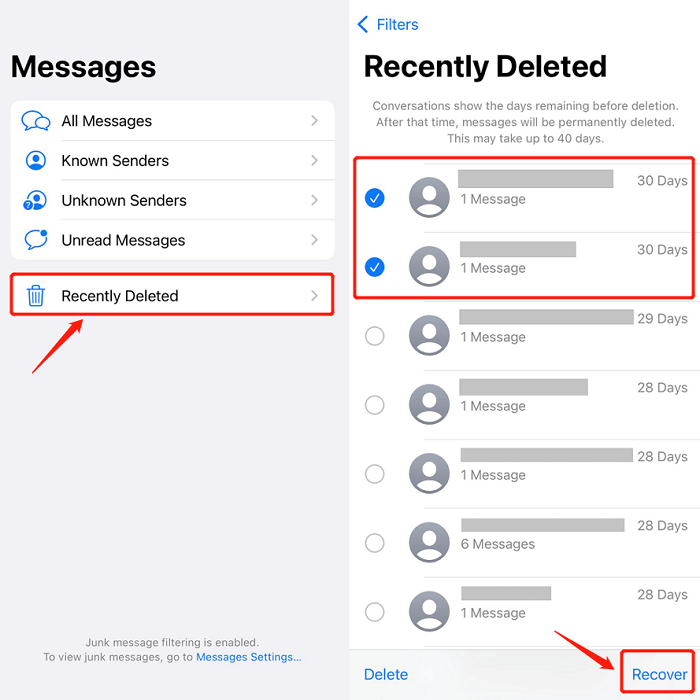
"Son Silinenler" klasöründeki mesajların 30 gün sonra otomatik olarak kaldırıldığını unutmayın; bu nedenle, silinen mesajları bu yöntemi kullanarak kurtarmak istiyorsanız hemen harekete geçmeniz önemlidir. İletileriniz bu klasörden zaten temizlenmişse veya 30 günden daha uzun bir süre önce silinmiş iletileri arıyorsanız, üçüncü taraf araçlar ve yedeklemeler dahil diğer yöntemleri keşfetmeniz gerekecektir. Bunları aşağıdaki bölümlerde ele alacağız.
Yöntem 2: iTunes Yedeklemelerini Kullanma
Silinen mesajlarınız "Son Silinenler" klasöründe bulunmuyorsa veya bir süre önce silinen mesajları kurtarmaya çalışıyorsanız iTunes yedeklemesi kullanmak değerli bir yöntem olabilir. iTunes'u kullanarak iPhone'da silinen mesajları nasıl arayacağınız aşağıda açıklanmıştır:
- iPhone'unuzu Bilgisayarınıza Bağlayın: iPhone'unuzu, cihazınızı iTunes ile yedeklemek için düzenli olarak kullandığınız bilgisayara bağlamak için bir USB kablosu kullanın.
- iTunes'u açın: Başlatın iTunes iPhone'unuzu bağladığınızda uygulama otomatik olarak açılmazsa bilgisayarınızdaki uygulama.
- Cihazınızı Seçin: iTunes'da, iTunes penceresinin sol üst köşesinde görünmesi gereken iPhone simgenizi bulun ve tıklayın.
- “Yedeklemeyi Geri Yükle”yi seçin: "Özet" Cihazınızın sekmesinde "Yedekler" bölüm. Burada şunları göreceksiniz: “Yedeklemeyi Geri Yükle” seçenek. Üstüne tıkla.
- Yedeklemeyi Seçin: Yedekleme seçeneğini seçtikten sonra, bir pencere mevcut yedeklemelerin listesini görüntüleyecektir. Oluşturulma tarihi ve saatine göre en uygun yedeği seçin ve kurtarmayı hedeflediğiniz mesajları içerdiğinden emin olun.
- Restorasyonu başlatın: "Restore" düğmesine basarak geri yükleme işlemini başlatın. iTunes, seçilen yedeklemedeki bilgileri iPhone'unuzun mevcut verilerinin ve ayarlarının üzerine yazacaktır.
- Tamamlanmayı Bekleyin: Yedeğin boyutuna bağlı olarak geri yükleme işlemi biraz zaman alabilir. Bu süre boyunca iPhone'unuzu bilgisayarınıza bağlı tutun.
- iPhone Kurulumunu Sonlandırın: Geri yükleme bittiğinde iPhone'unuz yeniden başlatılacaktır. Apple Kimliğinizle giriş yapmak ve tercihlerinizi yapılandırmak da dahil olmak üzere aygıtınızı ayarlamak için ekrandaki talimatları izleyin.
- Kurtarılan Mesajları Doğrulayın: Kurulumu tamamladıktan sonra iPhone'unuzda Mesajlar uygulamasını başlatın ve silinen mesajların yedeklemeden başarıyla kurtarılıp kurtarılmadığını doğrulayın.
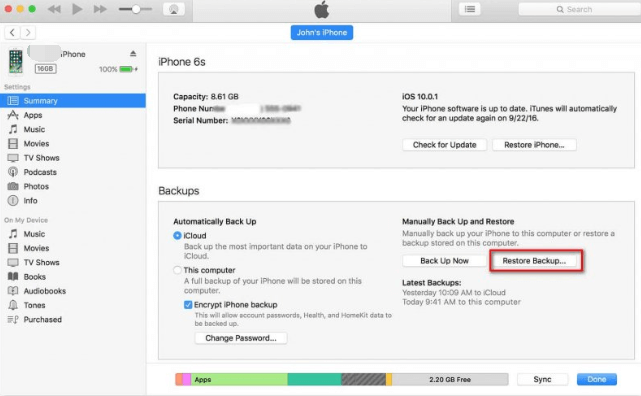
Bu yöntemi kullanmanın mevcut iPhone verilerinizi seçilen iTunes yedeklemesindeki verilerle değiştireceğini unutmayın. Diğer önemli verileri kaybetmeden kurtarmak istediğiniz mesajları içeren bir yedekleme seçtiğinizden emin olun. Hangi yedeği seçeceğinizden emin değilseniz alternatif yöntemleri araştırabilir veya rehberlik için Apple Destek'e danışabilirsiniz.
Yöntem #3: iCloud Yedeklemelerini Kullanma
iPhone'unuzu düzenli olarak yedekliyorsanız iCloudSilinen mesajları kurtarmak için iCloud yedeklemelerini kullanabilirsiniz. Bunu nasıl yapacağınız aşağıda açıklanmıştır:
- İCloud Yedeklemesini Kontrol Edin: iPhone'unuzun otomatik olarak iCloud'a yedeklenecek şekilde ayarlandığından emin olun. Bunu yapmak için şuraya gidin: “Ayarlar” iPhone'unuzda üstteki adınıza dokunun ve ardından “İCloud”ve son olarak öğesine dokunun. "İCloud Yedekleme". Özelliğin açık olduğundan emin olun ve ardından öğesine dokunun. "Şimdi yedekle" Gerekirse bir yedeklemeyi manuel olarak tetiklemek için. Bu, en son mesajlarınızın yedeklemeye dahil edilmesini sağlar.
- iPhone'unuzu Silin (İsteğe bağlı): Silinen mesajları mevcut verilerinizin üzerine yazmadan kurtarmak istiyorsanız bu adımı atlayabilirsiniz. Ancak en son mesajlarınızın iCloud yedeklemenize dahil edilip edilmediğinden emin değilseniz iPhone'unuzu fabrika ayarlarına döndürmeyi düşünebilirsiniz. Bunu yapmak için şuraya gidin: “Ayarlar” > “Genel” > “Sıfırla” > “Tüm İçeriği ve Ayarları Sil”. Bu, iPhone'unuzdaki tüm verileri kaldıracaktır.
- iPhone'unuzu Kurun: iPhone'unuzu sildikten sonra “Uygulamalar ve Veriler” ekranına ulaşana kadar ilk kurulum işlemini takip edin.
- “iCloud Yedeklemesinden Geri Yükle”yi seçin: "Uygulamalar ve Veriler" ekran seçin “İCloud Yedeğinden Geri Yükle” seçeneği.
- iCloud'a Giriş Yapın: iCloud hesabınıza giriş yapmak için Apple Kimliğinizi ve parolanızı girin.
- Bir Yedekleme Seçin: Oluşturulduğu tarih ve saate göre en uygun iCloud yedeklemesini seçin. Bu yedeklemenin, kurtarmak istediğiniz silinmiş mesajları içerdiğinden emin olun.
- iPhone'unuzu Geri Yükleyin: Geri yükleme işlemi başlayacaktır. İPhone'unuz seçilen iCloud yedeklemesini indirip yükleyecektir.
- Kurulumu Tamamlayın: Geri yükleme tamamlandıktan sonra, tercihlerinizi yapılandırmak ve Apple Kimliğinizle oturum açmak da dahil olmak üzere kurulumu tamamlamak için ekrandaki talimatları izleyin.
- Kurtarılan Mesajları Kontrol Edin: Kurulum tamamlandıktan sonra iPhone'unuzdaki Mesajlar uygulamasını açın ve silinen mesajların iCloud yedeklemesinden kurtarılıp kurtarılmadığını kontrol edin.

İCloud yedeklemelerini kullanmak, silinen mesajları bilgisayara ihtiyaç duymadan kurtarmanın kullanışlı bir yolu olabilir. Ancak bu yöntemin mevcut iPhone verilerinizi seçilen iCloud yedeklemesindeki verilerle değiştireceğini unutmayın. İhtiyacınız olan mesajları diğer önemli verileri kaybetmeden kurtardığınızdan emin olmak için bir yedekleme seçerken dikkatli olun.
Yöntem #4: Mac'te Finder Yedeklemelerini Kullanma
Aradığınızı bulma ihtimaliniz var iCloud yedeklemesi kayboluyor, Endişelenme. iPhone'unuzu Mac'inizi ve Finder'ı kullanarak düzenli olarak yedekliyorsanız (iOS 13 ve sonraki sürümleri çalıştıran cihazlar için), silinen mesajları kurtarmak için Finder yedeklemelerini kullanabilirsiniz. Finder'ı kullanarak iPhone'da silinen mesajları nasıl arayacağınız aşağıda açıklanmıştır:
- iPhone'unuzu Mac'inize bağlayın: iPhone'unuzu Mac'inize bağlamak için bir USB kablosu kullanın.
- Finder'ı Aç: iPhone'unuzu bağladığınızda otomatik olarak açılmazsa Mac'inizde Finder uygulamasını başlatın.
- Cihazınızı Seçin: Finder kenar çubuğunda, “Yerler” bölümünde iPhone'unuzun listelendiğini görmelisiniz. Üstüne tıkla.
- “Yedeklemeyi Geri Yükle”yi seçin: Finder'daki iPhone Özeti sekmesinde, “Yedeklemeyi Geri Yükle” seçenek. Üstüne tıkla.
- Yedeklemeyi seçin: Mevcut yedeklemelerin listesini içeren bir pencere açılacaktır. Oluşturulduğu tarih ve saate göre en uygun yedeği seçin. Yedeklemenin kurtarmak istediğiniz mesajları içerdiğinden emin olun.
- Restorasyonu başlatın: "Onarmak" Geri yükleme işlemini başlatmak için düğmesine basın. Finder, iPhone'unuzun mevcut verilerini ve ayarlarını silecek ve bunları seçilen yedeklemedeki verilerle değiştirecektir.
- Tamamlanmasını Bekleyin: Yedeklemenin boyutuna bağlı olarak geri yükleme işlemi biraz zaman alabilir. İşlem boyunca iPhone'unuzun Mac'inize bağlı kaldığından emin olun.
- İPhone Kurulumunu Tamamlayın: Geri yükleme tamamlandığında iPhone'unuz yeniden başlatılacaktır. Apple Kimliğinizle giriş yapmak ve tercihlerinizi yapılandırmak da dahil olmak üzere aygıtınızı ayarlamak için ekrandaki talimatları izleyin.
- Kurtarılan Mesajları Kontrol Edin: Kurulum tamamlandıktan sonra iPhone'unuzdaki Mesajlar uygulamasını açın ve silinen mesajların yedeklemeden kurtarılıp kurtarılmadığını kontrol edin.
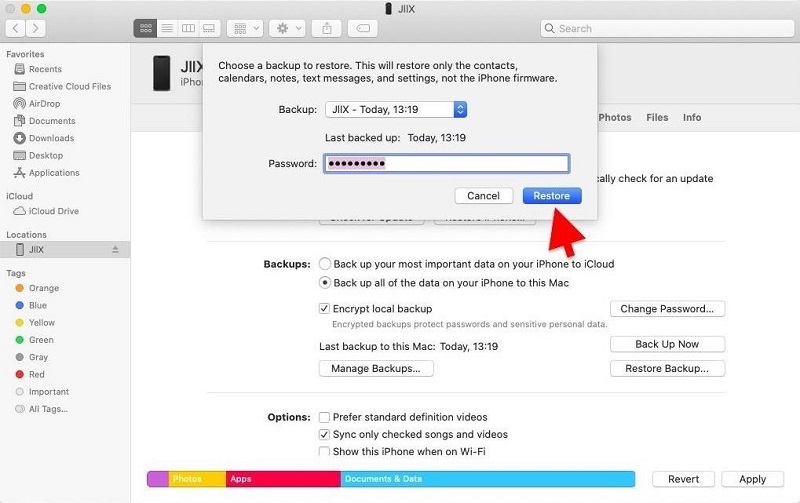
Yöntem #5: Mobil Ağ Operatörünüzle İletişime Geçerek
Daha önce bahsedilen tüm seçenekleri denediyseniz ve silinen mesajlarınızı hâlâ kurtaramıyorsanız, yardım için mobil ağ operatörünüze başvurmayı düşünmelisiniz. İşte bu konuda nasıl devam edebileceğiniz:
- Müşteri Desteğiyle İletişime Geçin: Mobil ağ operatörünüzün müşteri destek hattını arayın. Müşteri destek numarasını genellikle web sitelerinde veya aylık faturanızda bulabilirsiniz.
- Durumu Açıklayın: Bir müşteri destek temsilcisiyle iletişime geçtiğinizde, önemli kısa mesajları yanlışlıkla iPhone'unuzdan sildiğinizi ve bunları kurtarmak için yardım aradığınızı açıklayın. Konuyla ilgili açık ve net olun.
- Gerekli Bilgileri Sağlayın: Müşteri destek temsilcisi hesap bilgileriniz, telefon numaranız ve mesajların silindiği yaklaşık tarih ve saat gibi ayrıntıları isteyebilir. Bu bilgiyi doğru bir şekilde sağlayın.
- Alma Seçenekleri Hakkında Sorun: Bazı durumlarda, mobil ağ operatörleri, özellikle faturalandırma veya yasal amaçlarla ilgiliyse, kısa mesajların kayıtlarını sınırlı bir süre boyunca tutar. Temsilciye, silinen mesajları kayıtlarından alma olanağının olup olmadığını sorun. Operatörlerin farklı politikaları olduğunu ve bu talebe yardımcı olamayabileceklerini unutmayın.
- Rehberliklerini Takip Edin: Taşıyıcının mesaj alma konusunda potansiyel bir çözümü veya prosedürü varsa, onların rehberliğini yakından takip edin. Bu, bir talep formunu doldurmayı veya ek bilgi sağlamayı içerebilir.
- Beklentileri Yönetin: Mobil ağ operatörlerinin genellikle kısa mesajları uzun süre saklamadığını ve silinen mesajları kurtarma yeteneklerinin sınırlı olabileceğini unutmayın. Ayrıca, mesaj kurtarmaya yardımcı olma becerilerini etkileyen yasal ve gizlilik kısıtlamaları da olabilir.
- Yasal veya Adli Seçenekleri Göz önünde bulundurun: Mesajlar son derece önemliyse ve yasal veya soruşturma amacıyla gerekliyse, mobil cihazlardan veri kurtarma konusunda uzmanlaşmış hukuk uzmanlarına veya dijital adli tıp uzmanlarına danışmak isteyebilirsiniz. Silinen verileri kurtarmak için gelişmiş araç ve tekniklere sahip olabilirler.
Bu yöntemin başarısının mobil operatörünüzün politikalarına ve yeteneklerine bağlı olduğunu unutmayın. Her zaman başarılı olmasa da, silinen mesajlarınızın kritik öneme sahip olup olmadığını son seçenek olarak araştırmaya değer.
Bölüm #2: iPhone'da Silinen Mesajları Arama ve Alma Konusunda En İyi Araç
Daha önce tartıştığımız yöntemler değerli olsa da, iPhone'unuzda silinen mesajları başarıyla kurtarma şansınızı önemli ölçüde artırabilecek başka bir güçlü çözüm daha var: FoneDog iOS Veri Kurtarma.
iOS Veri Kurtarma
Fotoğrafları, videoları, kişileri, mesajları, arama günlüklerini, WhatsApp verilerini ve daha fazlasını kurtarın.
iPhone, iTunes ve iCloud'dan verileri kurtarın.
En son iPhone ve iOS ile uyumludur.
Bedava indir
Bedava indir

FoneDog iOS Veri Kurtarma, iPhone'lar da dahil olmak üzere iOS cihazlarından kaybolan veya silinen verileri kurtarmak için özel olarak tasarlanmış profesyonel bir üçüncü taraf yazılımdır. Mesaj kurtarma için çeşitli avantajlar sunan kapsamlı bir araçtır.
FoneDog iOS Veri Kurtarma, iPhone 15 tarafından desteklenir ve kısa mesajlar, iMessages, fotoğraflar, videolar, kişiler ve daha fazlası dahil olmak üzere çeşitli veri türleriyle uyumludur. Bu, yalnızca silinen mesajları değil aynı zamanda diğer önemli verileri de kurtarabileceği anlamına gelir.
Bu aracı kullanarak iPhone'da silinen mesajları nasıl arayabilirim:
- iPhone'unuzdan silinen mesajları almak için FoneDog iOS Veri Kurtarma'nın nasıl kullanılacağına ilişkin basitleştirilmiş bir kılavuz:
- İndirin ve Yükleyin: FoneDog iOS Veri Kurtarma'yı bilgisayarınıza indirip yükleyerek başlayın (hem Mac hem de Windows sürümleri mevcuttur).
- Yazılımı Başlatın: Yazılımı çalıştırın ve iPhone'unuzu bir USB kablosu kullanarak bilgisayarınıza bağlayın.
- Bir Kurtarma Modu Seçin: Durumunuza göre uygun kurtarma modunu seçin (örneğin, "iOS Cihazından Kurtarma").
- iPhone'unuzu Tarayın: Tıklayın "Taramayı Başlat" FoneDog iOS Veri Kurtarma'nın mesajlar da dahil olmak üzere silinmiş veriler için iPhone'unuzu taramasına izin vermek için.
- Mesajları Önizleyin ve Seçin: Tarama tamamlandıktan sonra kurtarılabilir mesajları önizleyebilirsiniz. Kurtarmak istediğiniz mesajları seçin.
- Silinen Mesajları Kurtar: Tıklayın "Kurtarmak" Kurtarma işlemini başlatmak için. Seçilen mesajlar bilgisayarınıza geri yüklenecektir.
- Mesajları iPhone'unuza Aktarın: Kurtarılan mesajları iPhone'unuza geri aktarmak istiyorsanız bunu iTunes'u veya diğer yöntemleri kullanarak yapabilirsiniz.

FoneDog iOS Veri Kurtarma, iPhone'unuzda silinen mesajları kurtarmak için güvenilir ve etkili bir çözümdür. Ancak hem ücretsiz hem de ücretli sürümlerin mevcut olduğunu ve ücretli sürümün ek özellikler ve sınırsız kurtarma seçenekleri sunduğunu unutmayın. Kısa mesaj geçmişinize değer veriyorsanız ve gerektiğinde silinen mesajları alabildiğinizden emin olmak istiyorsanız, cephaneliğinizde bulunması gereken değerli bir araçtır.
İnsanlar ayrıca okurÇÖZÜLDÜ: Messenger'da Silinen Mesajları Görebiliyor musunuz?WhatsApp'ta Silinen Mesajları Görme [ANDROID + iOS]
Sonuç
Dijital çağda, kısa mesajlar önemli bir değer taşıyor ve bunları kaybetmek üzücü olabiliyor. Ancak doğru yöntem ve araçlarla iPhone'unuzda silinen mesajları başarıyla kurtarabilirsiniz. Çeşitli teknikleri araştırdık iPhone'da silinen mesajlara nasıl bakılır"Son Silinenler" klasörü gibi yerleşik özelliklerin kullanılmasından FoneDog iOS Veri Kurtarma gibi üçüncü taraf çözümlere kadar.
Her yöntemin, özel senaryonuza ve tercihlerinize bağlı olarak kendi yararları vardır. İster iCloud veya iTunes yedeklemelerine güvenin, ister mobil ağ operatörünüzle iletişime geçin veya FoneDog iOS Veri Kurtarma gibi kullanıcı dostu bir yazılımı tercih edin, önemli olan hızlı hareket etmek ve ihtiyaçlarınıza uygun yaklaşımı seçmektir.
Önlemenin çok önemli olduğunu unutmayın: iPhone'unuzu düzenli olarak yedekleyin, böylece mesajlarınızı ve diğer önemli verilerinizi koruyabilirsiniz. Bunu yaparak, beklenmedik veri kaybıyla başa çıkmaya ve dijital anılarınızı sağlam tutmaya daha hazırlıklı olursunuz.


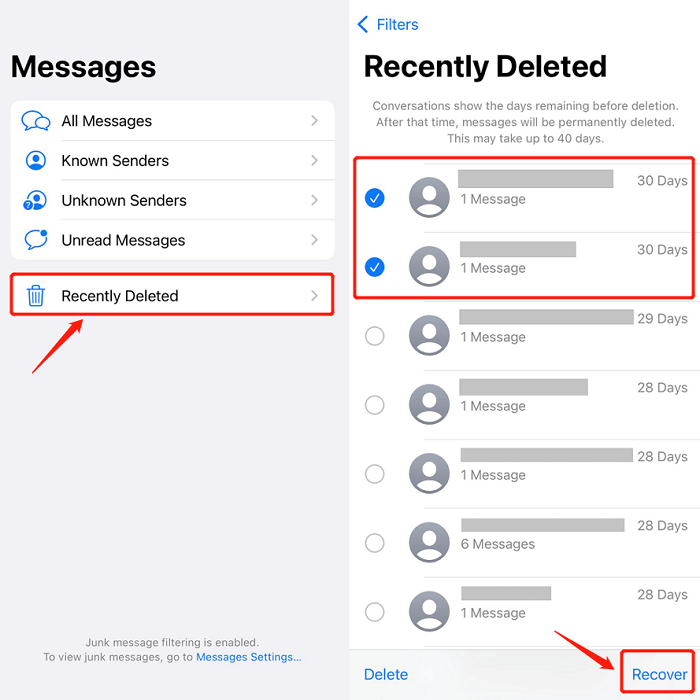
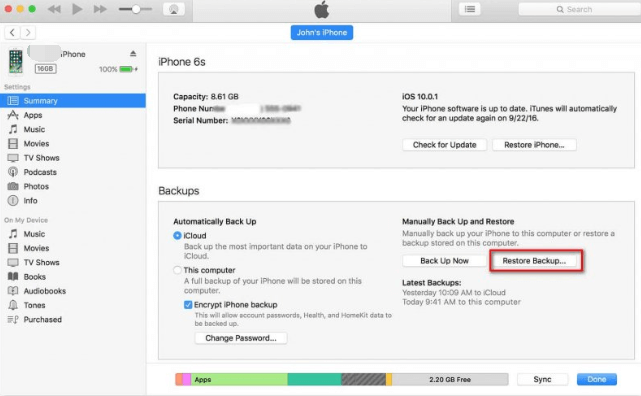

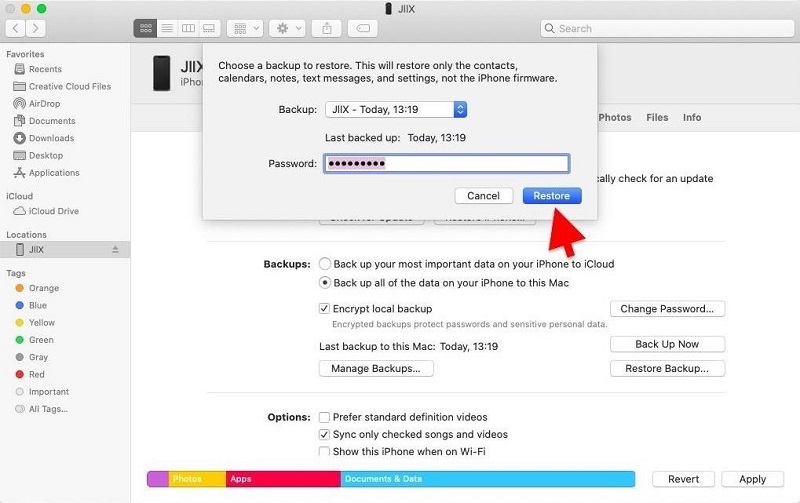


/
/